HPUNIX初级培训教材.docx
《HPUNIX初级培训教材.docx》由会员分享,可在线阅读,更多相关《HPUNIX初级培训教材.docx(45页珍藏版)》请在冰豆网上搜索。
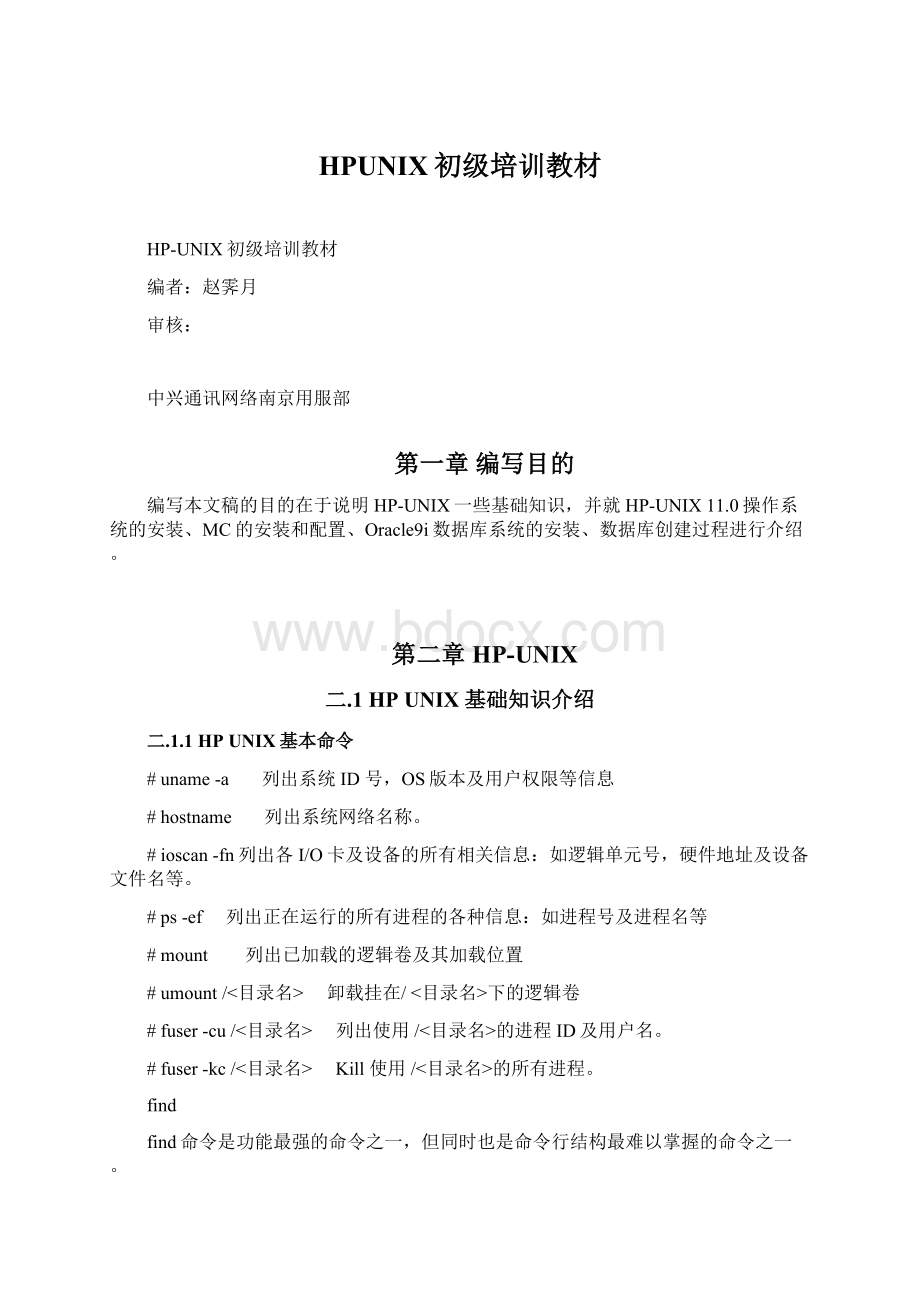
HPUNIX初级培训教材
HP-UNIX初级培训教材
编者:
赵霁月
审核:
中兴通讯网络南京用服部
第一章编写目的
编写本文稿的目的在于说明HP-UNIX一些基础知识,并就HP-UNIX11.0操作系统的安装、MC的安装和配置、Oracle9i数据库系统的安装、数据库创建过程进行介绍。
第二章HP-UNIX
二.1HPUNIX基础知识介绍
二.1.1HPUNIX基本命令
#uname-a列出系统ID号,OS版本及用户权限等信息
#hostname列出系统网络名称。
#ioscan-fn列出各I/O卡及设备的所有相关信息:
如逻辑单元号,硬件地址及设备文件名等。
#ps-ef列出正在运行的所有进程的各种信息:
如进程号及进程名等
#mount列出已加载的逻辑卷及其加载位置
#umount/<目录名>卸载挂在/<目录名>下的逻辑卷
#fuser-cu/<目录名>列出使用/<目录名>的进程ID及用户名。
#fuser-kc/<目录名>Kill使用/<目录名>的所有进程。
find
find命令是功能最强的命令之一,但同时也是命令行结构最难以掌握的命令之一。
#find/-print|wc-l显示系统中所有文件和目录的数目
#find/-user$LOGNAME-print显示系统中该用户所有文件和目录。
#find.-execchown$LOGNAME{}\;修改当前目录下的所有文件的用户所属。
#find.-typed-execchmod770{}\;修改当前目录下的所有目录的权限
#find/-size100-print显示文件大小为100blocks
#find/-size-100-print显示文件大小小于100blocks
#find/-xdev-size+100-print显示文件大小大于100blocks
#find/-namecore-execrm{}\;查找并删除core文件
#croncron(chronography,计时),每分钟苏醒一次,查看控制文件以确定当时是否存在应运行的作业,存在则运行该作业。
#crontabfilename;创建一个cron
#crontab-r;把cron从crontab去掉crontab位于目录/var/spool/cron/crontabs下,每个用户的cron文件名是其用户名。
#passwd修改当前用户口令
#swlist列出系统所装软件产品信息。
#tail和head使用tail命令可以查看文件的尾部,head命令则查看文件的头部。
#tailfilename或#headfilename
#tail-ffilename使tail不断执行,当文件被写入时显示文件的新行。
#dmesg从系统内存中显示系统状态信息
#fsck文件系统一致性检测及修复。
#init0或shutdown–y0进入单用户状态。
#whereis<命令>显示命令路径。
#bdf显示系统剩余空间信息
#du-s<目录名>显示<目录名>下所有文件所占空间(以块为单位)
#swapinfo显示系统交换区信息
#pvdisplay-v/dev/dsk/c*t*d*显示磁盘各种信息,如磁盘大小,包含的逻辑卷,设备名称等。
c:
controller,和磁盘联接的控制器有关。
t:
target,每个磁盘有一个唯一的target数字,只有磁盘设备本身才可以修改。
d:
deviceunitnumber,对于非共享控制器而言,该值将为0,对于共享控制器而言,该值将为磁盘设备单元的内部号。
#vgdisplay-v/dev/vg00显示逻辑卷组信息,如包含哪些逻辑卷及物理盘等
#lvdisplay-v/dev/vg00/lvol1显示逻辑卷各种信息,如包含哪些盘,是否有镜像等
#man了解命令的使用方法及作用
二.2HPUNIX的设备管理
二.2.1设备的基本概念
UNIX下的设备一般都是通过文件来存取,这些文件称为设备文件,类似于Windows下的驱动程序,根据设备类型的不同,有些设备会提供两种不同类型的设备文件,一种是块设备,另一种是字符型设备,也叫裸设备,设备名称前有一个字符”r”。
例如逻辑卷设备就有块设备文件和字符设备文件,创建文件系统时用的是块设备,而SYBASE数据库一般是直接采用字符设备做为SYBASE的数据库设备。
以下对HPUX下的主要设备的概念和使用方法做个介绍。
二.2.2磁盘设备
二.2.2.1LVM磁盘管理概念
HPUX下的管理是采用LVM(逻辑卷管理)软件来管理,主要的概念如下:
1、物理卷PhysicalVolume:
称为PV:
指物理上硬盘,一个硬盘就是一个PV
2、卷组VolumeGroup:
称为VG:
一个VG包含一个或多个PV,可理解为一个大硬盘
3、逻辑卷LogicalVolume:
称为LV:
对VG进行逻辑分区,一个VG里可包含若干个LV
三者之间的关系如下图所示:
二.2.2.2LVM磁盘结构
如果某个硬盘被纳入LVM的管理,则LVM必需对该硬盘进行必要的格式化工作,在每个硬盘的起始区域划出一块空间用来存放一些结构化信息,该区域也叫超级块。
如下图所示:
以上分别是引导盘和非引导盘的超级块的信息。
术语简称如下:
LIF=LogicalInterchangeFormat
PVRA=PhysicalVolumeReservedArea
BDRA=BootDataReservedArea
VGRA=VolumeGroupReservedArea
某个物理硬盘加入某个VG以后,以上超级块中的信息就会写入相应的信息。
二.2.2.3LVM磁盘管理命令
1)创建PV
pvcreate–f/dev/rdsk/cXtXdX
2)查看PV
pvdisplay–v/dev/dsk/cXtXdX
该命令可以查看某个物理硬盘上的逻辑卷的情况,判断上面的空间有没有使用。
3)删除PV
将某个PV从VG中剔除:
vgreducevg_name/dev/dsk/cXtXdX
该命令可以用来缩小VG的空间,前提是PV上面的空间没有被分配,可以用命令pvdisplay查看。
4)创建VG
vgcreatevg_name/dev/dsk/cXtXdX/dev/dsk/c…..
5)查看VG
vgdisplay–vvg_name
6)删除VG
VG删除的方法有两种,vgremove和vgexport
vgremove必需把VG上的所有lv都删除掉以后才可以执行,并且该命令将把磁盘上的超级块中的信息删除。
vgexport只是把该VG的信息从主机上去掉,不删除超级块中的信息。
建议用vgexport来删除vg的信息,这样可以再次把该vg的信息重新导入到主机中而不至于丢失信息。
vgexportvg_name
7)激活VG
vgchange–ayvg_name
8)去激活VG
vgchange–anvg_name
9)VG迁移
将VG信息导到到主机文件中:
vgexport–p–s–m/tmp/vgmapfilevg_name
将VG信息从主机文件中导入
vgimport–s–m/tmp/vgmapfilevg_name
10)创建LV
lvcreate–nlv_name–Lsize_ofmegabytesvg_name
11)查看LV
lvdisplay–v/dev/vgXX/lvXXXX
12)扩展LV
lvextend–Lsize_of_megabytes/dev/vgXX/lvXXX
13)删除LV
lvremove–f/dev/vgXX/lvXXX
14)VG信息备份
vgcfgbackup[-fpath_of_backup_file]/dev/vgXX
15)VG信息恢复
vgcfgrestore[-fpath_of_backup_file]pv_path
16)VG信息扫描
/etc/lvmtab文件存放有LVM的本地信息,如果该文件损坏会影响很多和LVM相关的命令的执行,可以用以下命令来恢复,该命令会重建该文件。
二.2.3磁带设备
二.2.3.1磁带机的安装
1)检查核心参数中是否含有磁带机的驱动,如果没有将磁带驱动加入到核心参数中。
运行samàKernelConfigurationàDriversà将参数stape加入核心,重起系统。
2)连接磁带机到主机
3)开机,检查磁带机设备
4)执行ioscan–fnCtape查看能否正确识别,
5)如果不能正常检测,执行insf–e后再查看。
二.2.3.2磁带机的使用
磁带机一般是用来进行大量的数据备份,可以是操作系统级的备份,也可以是数据库的备份等。
常用的磁带机命令如下:
1)创建磁带档案
tarcvbackup_files
2)增加新的磁带档案
taravnew_backup_files
3)查看磁带档案
tartvnew_backup_files
磁带机在操作系统上一般有多个设备与之对应,典型的设备文件如下:
ClassIH/WPathDriverS/WStateH/WTypeDescription
=====================================================================
tape00/0/1/0.3.0stapeCLAIMEDDEVICEHPC1537A
/dev/rmt/0m/dev/rmt/c0t3d0BESTn
/dev/rmt/0mb/dev/rmt/c0t3d0BESTnb
/dev/rmt/0mn/dev/rmt/c0t3d0DDS
/dev/rmt/0mnb/dev/rmt/c0t3d0DDSb
/dev/rmt/c0t3d0BEST/dev/rmt/c0t3d0DDSn
/dev/rmt/c0t3d0BESTb/dev/rmt/c0t3d0DDSnb
其中:
设备文件最后带b的一般是块设备文件,否则是字符设备文件,如果是以n结尾的设备文件,一般是不自动回卷的设备文件,否则会自动回卷。
一个典型的应用是在SYBASE数据库的备份中,创建数据库的磁带备份设备时,必需指定非自动回卷的设备文件/dev/rmt/0mn。
二.2.4光驱设备
1)确保光驱已经正确接入到主机,执行ioscan–fnCdisk能否查找到DVD设备,典型设备如下:
disk10/0/2/1.2.0sdiskCLAIMEDDEVICEHPDVD-ROM305
/dev/dsk/c3t2d0/dev/rdsk/c3t2d0
2)将光驱挂到某个目录下,执行mount/dev/dsk/c3t2d0/cdrom
3)对/cdrom下的内容进行操作。
二.2.5网络设备
二.2.5.1网卡的配置
通过lanscan或ioscan–fnClan可以查看机器上的网卡的数量以及网卡的物理路径,典型的输出如下:
HardwareStationCrdHdwNet-InterfaceNMMACHP-DLPIDLPI
PathAddressIn#StateNamePPAIDTypeSupportMjr#
0/0/0/00x00306E0C29D00UPlan0snap01ETHERYes119
0/3/0/00x00306E054F9A1UPlan1snap12ETHERYes119
0/6/0/00x00306E056FBC2UPlan2snap23ETHERYes119
如果机器的网卡数量和实际查看到的结果不一致,要查看系统的网卡的驱动是否正确安装。
二.2.5.2网络配置的基本方法
1)配置IP地址的方法
用ifconfig命令可以对某个网卡进行IP地址的设置,典型的用法是:
ifconfiglan0ip_address[newmaskmask]up
可以用命令netstat–in查看网卡上的IP地址的配置情况
2)增加逻辑IP地址的方法
一块网卡上的IP地址可以不止一个,其它的IP叫逻辑IP地址,因为一个网卡上的所有IP地址所对应的MAC地址是相同的,具体的设置方法是:
ifconfiglan0:
1ip_address[newmaskmask]up
3)路由的配置方法
HP上的路由一般是静态路由,可以用命令netstat–rn来查看网络的路由配置情况,一般情况下系统都有一个缺省路由,配置方法是:
routeadddefaultroute_ip_address1
如果发现配置出错,可以通过以下命令来删除:
routedeletedefaultroute_ip_address
如果要删除所有的路由,可以用命令route–f来清除所有的路由表信息。
4)网络配置文件
一般情况下,用以上方法修改的网络配置是非永久性的,重起机器后会自动丢失,为了永久保存,必需将修改的配置写入网络配置文件/etc/rc.config.d/netconf中,该文件中可以保存所有的网络IP地址和路由的配置信息。
典型的如下:
IP配置:
IP_ADDRESS[4]=208.88.1.133
SUBNET_MASK[4]=255.255.255.0
INTERFACE_NAME[4]=lan0:
3
BROADCAST_ADDRESS[4]=208.88.1.255
INTERFACE_STATE[4]=up
路由配置:
ROUTE_DESTINATION[0]=default
ROUTE_MASK[0]="255.255.252.0"
ROUTE_GATEWAY[0]="10.40.90.254"
如果用工具sam来配置,会自动更新该文件,就不需要再手工修改该配置了。
二.2.5.3网络的跟踪方法
HPUX下可以对TCP和IP层的网络包进行监视,(该方法的使用可能会对网络和磁盘IO造成影响,如果没有特殊的要求,不能擅自使用!
!
)具体的步骤如下:
1)启动跟踪
#nettl-tnpduinpduout-tm99999-eNS_LS_TCPNS_LS_IP-f/tmp/trcTCPIP
其中:
-tn指定开始跟踪
pduinpduout指定跟踪所有进和出的网络包
-tm99999指定跟踪文件的总大小
-eNS_LS_TCPNS_LS_IP指定跟踪网络模型中的哪些子模块,all表示所有模块
-f/tmp/trcTCPIP指定跟踪结果输出文件,最终的文件会以.TRC0和.TRC1结尾,并且是循环使用。
2)停止跟踪
#nettl-tf-eall
3)过滤跟踪结果
对跟踪到结果必需经过过滤,才能分析出结果,过滤的方法是:
a)设置过滤文件
用vi编辑一个过滤文件/tmp/filter,内容如下:
filterip_saddrxxx.xxx.xxx.xxx——源地址
filterip_daddrxxx.xxx.xxx.xxx——目标地址
b)执行过滤
netfmt-N-l-f/tmp/trcTCP.TRC0-c/tmp/filter>/tmp/trcTCP.TRC0.out
第三章HP-UNIX群集相关基础知识
三.1什么是MC/ServiceGuard?
MC/ServiceGuard能够创建HP9000800系列计算机的高可用性群集。
MC/ServiceGuard群集是一组联网的HP9000800系列服务器(称为节点的主机系统),具有软件和硬件的足够冗余,因此当出现单点故障时不会明显地中断业务。
在MC/ServiceGuard群集中支持的当前最大节点数是16,而在中兴通讯产品的实施中,一般采用两节点群集。
典型的群集结构如下:
在此图中,节电1运行包A,节点2运行包B。
各个包都有单独的磁盘与其关联,其中含有此包的应用程序所需的数据和这些数据的镜像副本。
注意,两个节点都与两组镜像磁盘有物理连接;但是一次只能有一个节点存取给定磁盘组上的数据。
上图中,实线表示拥有独占访问权,虚线表示已经连接,但是没有访问下面磁盘的权限。
当节点出现故障,资源切换时,节点对包的控制权限将发生改变。
如下图所示:
三.2群集的冗余以太网结构
如下图所示:
其中对外数据通讯在单节点上采用两块网卡。
主网卡需配置对外通讯IP地址,备用网卡不配置IP地址。
当某节点上主用网卡出现故障时,MC/ServiceGuard将执行本地切换,切换到同一节点上的备用网卡。
冗余心跳由主网络和专用心跳网络提供,他们都负载心跳。
专用心跳网卡配置为和对外通讯不同的IP子网。
当两节点群集时,MC/ServiceGuard也支持心跳使用串行(RS232)通信配置。
结构如下图所示。
三.3冗余磁盘存储器
群集中的各个节点都有自己的根磁盘,但各个节点还采用其他方式与其他几个磁盘建立物理连接,这种方式使多个节点都可以获取与此节点配置的包相关联的数据和程序的访问权。
这一访问权由逻辑卷管理器提供。
一个磁盘卷组只能由一个节点激活,但移动包时,此卷组可以由代管节点激活。
某个包所拥有的卷组中的所有磁盘都必须连接到原始节点和此包的所有代管节点。
磁盘冗余是通过使用RAID或者软件镜像实现的。
三.4MC/ServiceGuard的体系结构
MC/ServiceGuard的三个中心组件——“程序包管理器”、“群集管理器”和“网络管理器”作为cmcld守候程序的部分运行。
群集管理器用于初始化群集,监视群集的健康状况,在出现节点故障时加以识别和当节点加入或者离开群组时调整群集的重组。
系统管理员设置群集配置参数并进行初始群集启动。
群集参数是使用SAM或通过编辑ASCII群集配置模板文件输入的。
所输入的参数用于建立一个传送给群集中所有节点的二进制配置文件。
此二进制配置文件在群集的所有节点上必须相同。
群集中的每个节点都运行一个程序包管理器实例。
通过程序包配置文件分别配置每个程序包,可以手动或者通过SAM编辑该文件。
该文件为程序包分配一个名称并包括程序包可以在其上运行的节点列表,此列表按优先级顺序排列(例如,列表中的第一个节点是优先级最高的节点)。
网络管理器的目的是检测网卡和电缆故障并从中恢复,以便网络服务保持对客户的高可用性。
第四章HP-UNIX群集配置和ORACLE的安装
四.1安装流程
1、安装操作系统和补丁。
2、安装MC/ServiceGuard群集软件。
3、安装ORACLE软件。
4、配置磁盘阵列并建ORACLE数据库。
5、配置群集。
6、在群集节点上分发群集的二进制配置文件。
7、创建程序包并配置程序包控制文件。
四.2HP-UNIX操作系统的安装
以下安装步骤在两台主机上均需进行。
假定:
两台主机名分别为scdbsrv1和scdbsrv2
术语:
物理盘physicaldriver
逻辑盘logicaldriver
物理卷physicalvolume
卷组volumegroup
逻辑卷logicalvolume
文件系统filesystem
四.2.1HP-UNIX的安装
四.2.1.1HP服务器的启动和关闭
首先打开磁盘阵列和磁带机的电源,等待磁盘阵列控制面板显示“READY”且磁带机指示灯显示初始化完成后方可打开主机(host,请与双机系统的主机PrimaryNode和备机SlaveNode区分)。
关机时则先关闭主机(host)操作系统,等待终端提示可以“Removepower”后关闭主机(host)电源,然后关闭磁盘阵列(通过磁盘阵列控制面板的SHUTDOWN菜单,等待控制面板显示“SHUTDOWNCOMPLETE”),最后关闭磁盘阵列电源和磁带机电源。
四.2.1.2HP-UX操作系统初始安装
1、将HP-UX安装光盘(标记为:
HP-UX11.0install/update/recovery)插入DVD驱动器,重新启动服务器,当其显示“Todiscontinue,pressanykeywithin10seconds”时,按任意键中断缺省的启动,出现命令提示符。
在命令提示下键入:
co
2、接着键入fastboot命令使快速启动开启。
3、键入sea命令查找设备,记下光驱对应的设备路径(如P2)。
注释:
此命令用于显示当前服务器中已经安装的硬件设备。
显示中有两种disks设备。
一种SCSI设备,一般为硬盘。
另一种为IDE设备,一般为光盘。
键入bop2命令使机器从光盘引导,这里p2是用sea命令查看到的DVD驱动器对应的设备。
4、出现InteractwithIPL时,键入n。
从光盘启动后,当出现安装画面时,选择InstallHP-UX,回车进入安装过程。
5、在随后的屏幕中选择Mediaonlyinstallation和AdvancedInstallation两项。
6、当出现系统配置时,主要设置System页和FileSystem页的内容。
(1)设置System中的Hostname、IP、Time以及TimeZone。
其中TimeZone时,在Locations中选择Asia,然后在TimeZone中选择China(EAT-8)。
注意:
此时只配置一块网卡(lan0)即可,最好不要对其他的网卡进行配置。
(2)设置FileSystem页时,各文件系统按如下大小规划:
(其中size项都选FixedMB)
/140M
/stand150M
/tmp200M
/home200M
/opt1024M
/usr1024M
/var1500M
/oracle10000M(其中Vsage项选取VxFS格式。
此文件系统为新增加的,用
来安装ORACLE数据库系统和定时备份用户数据)
注:
以上参数设置完成后即可按Go开始安装,等待大约40分钟时间。
四.2.1.3安装HP-UXHardwareEnnoblementandCriticalPatches
前面的系统安装完成后,机器会自动重启,启动后用root登录。
1、插入标识为HP-UX11.0supportplus的光盘。